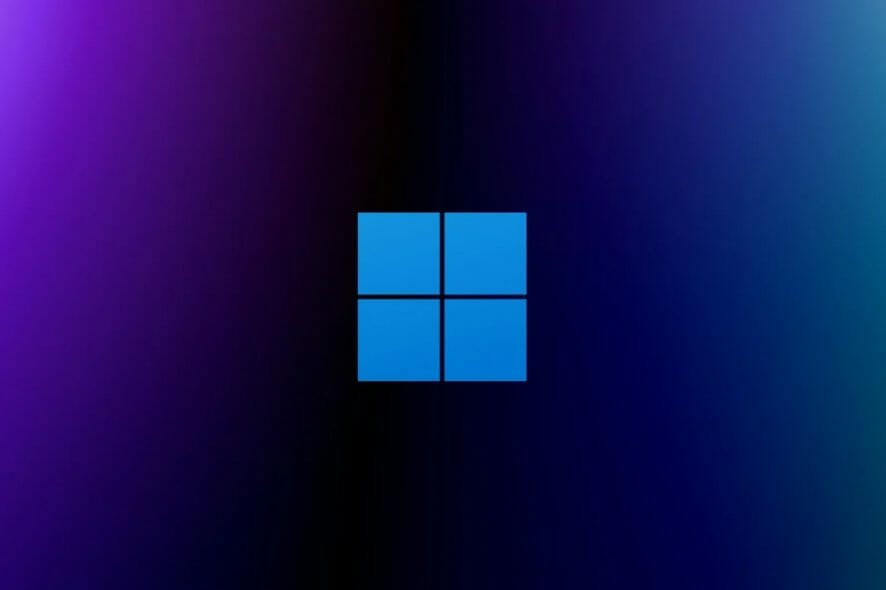Dengan menyusaikan Editor Registry ini, Anda dapat mengubah elemen UI tertentu sesuai keinginan dan keinginan Anda pada Windows 11. Anda juga dapat mengaktifkan atau menonaktifkan menu flyout Windows 11 Snap Assist, dengan peretasan Registry ini. Artikel ini berisi langkah-langkah yang harus Anda lalui untuk menjalankan perintah ini dengan benar.
Sekarang Windows 11 tidak lama lagi akan hadir, banyak pengguna mencoba untuk mendahului peluncuran, dengan menemukan segala macam cara untuk meningkatkan atau meningkatkan sistem operasi mereka.
Anda harus ingat bahwa entri Registry baru lainnya tidak akan menampilkan perilaku yang terlihat. Alasan utama untuk ini adalah bahwa build Windows 11 yang bocor ini hanyalah pratinjau awal dari OS baru. Berikut cara menyusaikan windows 11 dengan Editor Registry.
Baca Juga : Cara Mengaktifkan Mode Gelap (Dark Mode) di Windows 11
Penyusaian Registry Untuk Elemen UI Windows 11
Setelah rilis build OS baru ini, banyak pengguna menyukai Start Menu Windows 11, sementara yang lain tidak terlalu menghargai perubahan dan berharap mereka dapat beralih kembali ke versi Windows 10.
Nah, Anda harus tahu bahwa Microsoft menambahkan nilai Registry Start_ShowClassicMode. Yang memungkinkan pengguna untuk mengaktifkan Mode Klasik, yang digunakan pada Menu Start Windows 10.
Untuk mengubah nilai registry ini, Anda harus membuat DWORD 32-bit bernama Start_ShowClassicMode di bawah jalur berikut:
HKEY_CURRENT_USER\Software\Microsoft\Windows\CurrentVersion\Explorer\Advanced\ "Start_ShowClassicMode"

Kemungkinan pengaturan DWORD 32-bit untuk nilai Start_ShowClassicMode adalah :
0 = Gunakan Start Menu Windows 11 yang baru
1 = Aktifkan Start Menu ‘Klasik’ Windows 10
Perubahan lain yang ada di benak pengguna adalah ukuran bilah tugas yang sebenarnya, bagi kebanyakan orang dinilai masih terlalu kecil, atau terlalu besar.
Saat mengonfigurasi nilai TaskbarSi , pengguna dapat menentukan apakah mereka ingin menampilkan taskbar kecil, sedang, atau besar.
Jika Anda ingin mengubah nilai registry ini, Anda akan membuat nilai DWORD 32-bit bernama TaskbarSi di bawah jalur berikut:
HKEY_CURRENT_USER\Software\Microsoft\ Windows\CurrentVersion\Explorer\Advanced\ "TaskbarSi"
Kemungkinan pengaturan DWORD 32-bit untuk nilai TaskbarSi adalah:
0 = Kecil
1 = Sedang
2 = Besar
Jika Anda belum tahu, Windows 11 sekarang memungkinkan Anda untuk menyelaraskan tengah atau kiri tombol Start dan menyematkan program taskbar di taskbar.
Untuk mengontrol penyelarasan taskbar Windows 11, Microsoft memperkenalkan nilai TaskbarAl Registry baru . Memodifikasi nilai registri ini, berarti membuat nilai DWORD 32-bit bernama TaskbarAl di bawah jalur berikut:
HKEY_CURRENT_USER\Software\Microsoft\ Windows\CurrentVersion\Explorer\Advanced\ "TaskbarAl"
Namun, Anda dapat melakukan perubahan yang hampir serupa pada menu Start di Windows 11 bahkan tanpa menggunakan input dari penyesuaian Registry ini.
Ini adalah bagaimana Anda mengaktifkan atau menonaktifkan flyout Windows 11 Snap Assist
Sistem operasi baru Microsoft memperkenalkan fitur Snap Assist yang didesain ulang, di mana jika Anda mengarahkan kursor ke tombol maximize, Anda dapat melihat flyout yang berisi empat tata letak snap Windows yang telah ditentukan sebelumnya.
Sistem operasi baru Microsoft memperkenalkan fitur Snap Assist yang didesain ulang, di mana jJika Anda hanya ingin menonaktifkan fitur ini, atau telah menonaktifkannya dan menyadari bahwa Anda menginginkannya lagi, perintah Registry adalah:
HKEY_CURRENT_USER\Software\Microsoft\Windows\CurrentVersion\Explorer\Advanced\ "EnableSnapAssistFlyout"
Kemungkinan pengaturan DWORD 32-bit untuk nilai EnableSnapAssistFlyout adalah:
0 = Nonaktifkan
1 = Aktifkan
Juga perlu diingat bahwa untuk melakuakn perubahan yang Anda lakukan, dengan menggunakan peretasan Registry ini. Anda diharuskan untuk me-restart PC untuk mengubahnya.